2019年1月に発売された「Surface Headphones」は、Microsoftが考える「クリエイティビティ」を追求したヘッドホン。

以前から気になっていた、「Surface Headphones」を1週間試用する機会をいただいたので、早速紹介しようと思う。
当サイトのポリシーはリンク先をご覧ください
本ページはアフィリエイトプログラムによる収益を得ています。
目次
「Surface Headphones」を使ってみて良かった点
1週間という短い期間だが、試用してみて良かった点が3点ある。
- 付属ケースに平らに収納できるので、意外とコンパクト
- Surface専用じゃない、デバイスを選ばない複数同時接続(マルチポイント)
- 調節可能なノイズキャンセリング機能
ヘッドホンといえば、ノイズキャンセリング(ノイキャン)機能を売りにする製品が多い。
しかし、「Surface Headphones」はノイズキャンセリング機能を調節できるなど、独自の操作方法があり、オーディオ機器っぽくないのが面白かった。
ちなみにワイヤレスヘッドホンの場合、動画再生時の「遅延」が問題になることがあるのだが、全くとは言わないものの、気になるレベルではなかった。
付属ケースに平らに収納できるので、意外とコンパクト
僕は一時期、屋内・屋外問わず、ヘッドホンを利用していた時期があった。
しかし、不便だったのがしまう場所に困る、ということだ。
そのままカバンに入れると、壊れそうなので、基本首にかけていたが、使わないときは邪魔。

しかし、Surface Headphonesには、専用のケースが付属している。

専用ケースは他社製品でも同梱していることが多いが、「Surface Headphones」はスピーカー部分が曲がって、平らになるので比較的薄型になる。
ケースもしっかりしているので、カバンに入れていて壊れる心配もないのも高評価。

このおかげで、出先での「ヘッドホンしまう場所ない」問題が、解決した。
Surface専用じゃない、デバイスを選ばない複数同時接続(マルチポイント)
Surface Headphonesは、名前に「Surface」と入っている。
このため、「Surface専用ヘッドホン」と思う方もいるだろうが、そうでもない。
基本的にBluetooth接続できれば、どんなデバイスでも、接続可能だ。
- Windows
- macOS
- iOS
- Android
これらのOSでは問題なくBluetooth接続可能で、音声の再生が確認できた。
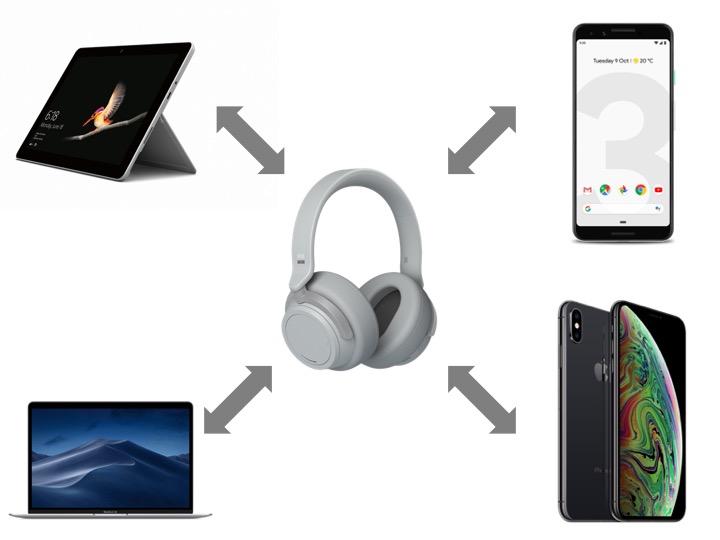
タッチパッドによる操作など、Surface Headphones独自機能のほぼ全てが、デバイス関係なく利用できる。
AirPodsとiOS/macOSのように、「専用デバイス」という感じは全く無い。
マルチペアリングに対応で接続先の切り替え不要
また、Surface Headphonesは同時接続機能も充実している。
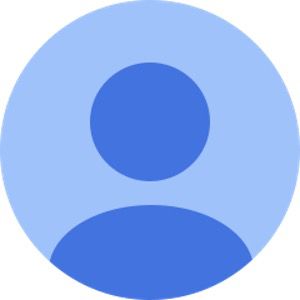
そんな方は多いと思うが、Surface Headphonesはマルチポイントに対応しているので、複数デバイスに同時接続できる。
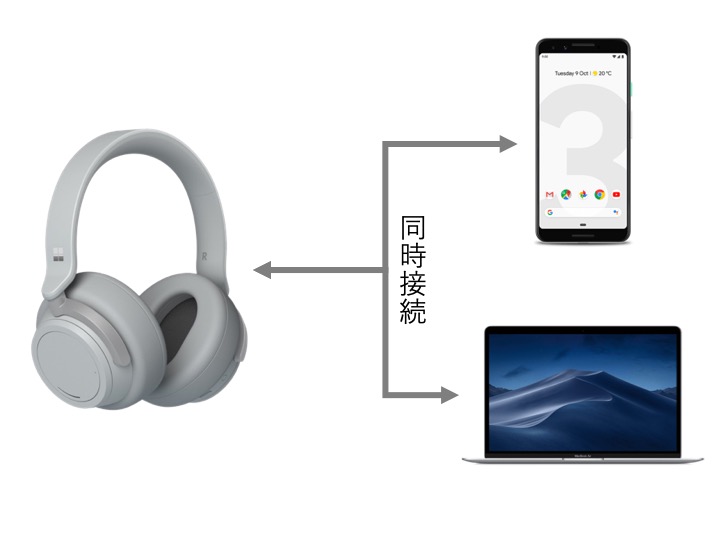
シームレスに、再生元のデバイスを変更できるのは、想像以上に便利だった。
AirPodsとiPhone・iPadを繋いでいるようなケースで、再生元のデバイスを変更する場合、いちいち設定をいじる必要があり、地味に面倒なので嬉しいポイントだ。ちなみに、パソコン2台とスマホ2台を同時に接続してみたが、すべて同時接続できた。
マルチポイントに対応するが、同時再生は不可能
しかし、接続はできても、同時再生には注意が必要だ。
Surface Headphonesは、Bluetoothヘッドフォンとしては案外珍しい「マルチポイント」に対応している。
複数機器のペアリング情報を保存できる、マルチペアリングとの違いは以下の通り。
| 機能 | 意味 | 例 |
|---|---|---|
| マルチペアリング | 複数のデバイスの接続情報を保存できる | PCとペアリング中に、スマホへの接続へペアリング操作無しに切り替えられる |
| マルチポイント | 複数のデバイスに同時接続できる | パソコンでも音楽を聴きながら、スマホにかかった電話で通話する |
しかし、同時接続は維持できても、複数台で同時に音楽を再生することはできない。

基本的には後勝ちになってしまうのだが、僕はこれのせいで、「パソコンでYouTubeを視聴中に、うっかりスマホで音楽を再生し、パソコンの再生デバイスが本体スピーカーに切り替わる」という悲劇に見舞われた。
調節可能なノイズキャンセリング機能
そして、ヘッドホンとしては目玉機能の1つといえる、ノイズキャンセリング機能。
ノイズキャンセリングというと、周囲の音を聞こえなくするものだ。
しかし、Surface Headphonesのノイズキャンセリングは、効き具合を調節できる。

ノイズキャンセリングを強くすると、周囲の音をカットアウトしてくれるが、逆に弱くすると、周囲の音を強調してくれるのだ。
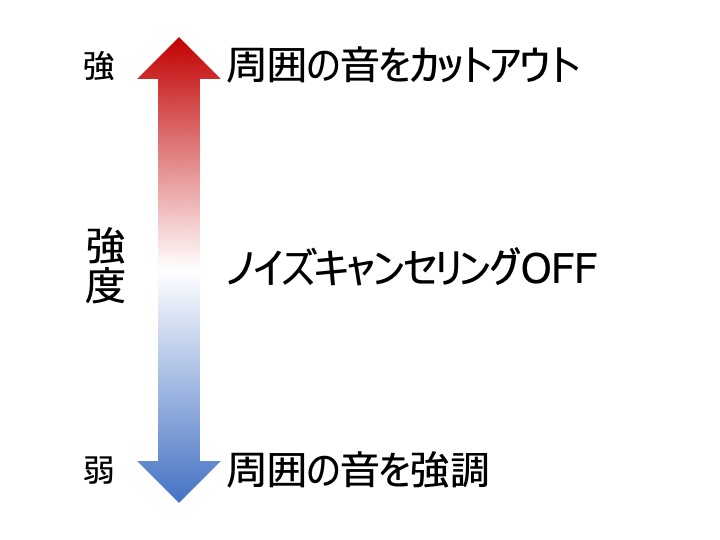
一見、ノイズキャンセリングとは真逆の機能だが、これはかなり便利。
例えば、以下のようなケースは、むしろ周囲の音が聞こえてほしい。
- 人と会話するとき
- 外を出歩くとき
そうしたときに、ダイヤルを回すだけで、周囲の音を聞くことが出来る。
わざわざ音量を下げたり、ヘッドホンを外す必要がないというのは、便利だと思った。
クリエイティビティを生み出す工夫
Surface Headphonesは、冒頭で書いたとおり、「クリエイティビティ」に配慮された製品だ。
そのため、細かな工夫が詰まっている。
具体的には以下の3点が、便利と感じた。
- 音声ガイドが親切
- 外すと再生停止、付けると自動再生(=スマホの操作が不要)
- タッチパッドやダイヤルによる操作
音声ガイドが便利
Surface Headphonesは、電源ON時に、音声ガイドが再生される。
内容は、以下の2項目。
- 接続されているデバイス名
- バッテリー残量
これが、思っている以上に便利だった。
どのデバイスに接続されているか確実にわかる
Surface Headphonesは、マルチペアリング対応なので、「確実にこのデバイスに接続されている」という保証がない。
そのため、「スマホにつながっていると思ったら、パソコンにしかつながっていなかった」ということが発生する。
Surface Headphonesは、デバイスと接続されると、デバイス名を読み上げてくれるので、そのようなミスが起きない。

バッテリー残量を「時間」で教えてくれる
「バッテリー残量」の通知も便利だ。
なぜなら、バッテリー残量を「%」ではなく「利用可能時間」で教えてくれる。

「%」だと、具体的にいつまで使えるのかわからないので、この表現方法は、他でも採用してほしい。
外すと再生停止、付けると自動再生
Surface Headphonesには、スピーカー部分に近接センサーがある。
このため、ヘッドホンの着脱に合わせて、音楽の再生/一時停止が、自動で行われる。
ヘッドホンを外したときに、音楽を停止し忘れることは、意外と多い。
ちょっとしたことだが、あると便利な機能だ。
タッチパッドやダイヤルによる操作
最近のワイヤレスヘッドホンは、音楽の再生/停止など、簡易操作が可能な物が多い。
しかし、その大半は、ヘッドホン本体についている「ボタン」を操作するため、誤操作が発生しやすい。
そこで、Surface Headphonesはタッチパッドによる操作を採用している。

よくあるのは、本体やコードに小さいボタンがついているもの。
正直、これは場所がわかりにくく、押しにくい。
しかし、Surface Headphonesのように、大きなタッチパッドであれば、手探りでボタンを探す必要もなく、確実にすばやく操作できる。
操作方法も単純だ。

一つ残念なのが、左右で機能を変えるなどのカスタマイズはできないことだろうか。
音量とノイズキャンセリングはダイヤル操作で
そして、もう一つの操作方法がダイヤル操作だ。
Surface Headphonesのタッチパッド周辺は、実はダイヤルのようにクルクル回る。
これを回すことで、ノイズキャンセリングと音量を、調節できる。
これの何が嬉しいかというと、直感的な操作が出来る、ということだ。
+/-タイプのボタンだと、音量を変えるときに何度もボタンを押さなければならない。
しかし、ダイヤルであればワンアクションで調節が可能だ。

ノイズキャンセリングも、同様の操作で調節可能だ。
操作性の分かりやすさ
Surface Headphonesはこの点にこだわって作られている、ということは強く感じた。
終わりに
ヘッドホンといえば、音質やノイズキャンセリングの性能で勝負する製品が、一般的には多い。
そんな中、MicrosoftのSurface Headphonesは、使いやすさやクリエイティビティといった、今までにない角度で勝負してきた。
音質やノイズキャンセリングの性能は、約4万円という価格を考えると、同価格帯のヘッドホンほど、良いとは言えない。
しかし、その使用感は以下の点で他製品と大きな差があるように感じた。
- タッチパッドやダイヤル操作
- 細かい気遣い機能

僕はそう思っていたが、これなら日常的に使っても、「ヘッドホンが邪魔」になることがない。
ヘッドホンの不便な部分を、上手く解決した製品と言える。
ワイヤレスイヤホン・ヘッドセットに関する記事
AirPodsの登場以来、「完全独立型ワイヤレスイヤホン」が増えています。まだまだ、進化中の製品ですが便利なので是非使ってみてください。

「ケーブルってこんなに邪魔だったの!」と驚くくらい、便利なので1度体験してね!
▼iPhoneユーザーなら使い勝手含めて一番のおすすめ




















